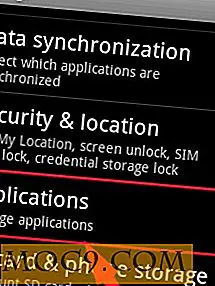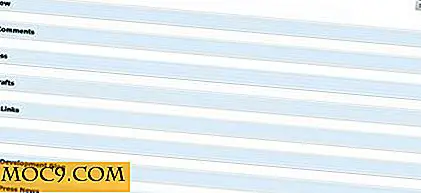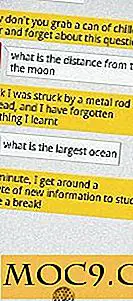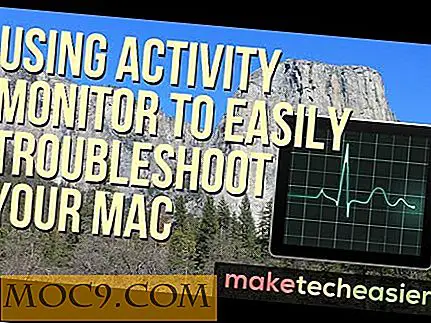Как да изпълнявате обичайни задачи, използвайки ъглите на екрана в Windows
Windows 8 включва нов метров интерфейс, който е оптимизиран за сензорен екран. Той използва екрана, за да изпълнява различни задачи. Например, ако плъзнете мишката на някой от ъглите на екрана, Windows 8 ще ви позволи да направите конкретна задача. Crusper е малко приложение, което може да даде възможност за използване на същите функции при използване на ъглите на екрана за определени задачи за всички версии на Windows, включително Windows XP, Vista и Windows 7. Crusper позволява на потребителя да дефинира действие, което автоматично ще се изпълни при преместване на мишката върху ъглите на екрана.
Докато инсталирате Crusper в Windows 7 и Windows Vista, трябва да промените по подразбиране инсталационната папка на Crusper, защото няма да може да записва нищо в папката "Програмни файлове" по подразбиране и да даде следната грешка:

Crusper позволява на потребителя да извърши следните действия на ъглите на екрана:
- Отворете програма
- Отворете файл или папка
- Отидете на Desktop
- Въведете фраза
- Отворете уебсайт
- Рестартирайте компютъра
- Изключване на компютъра
- Влезте изключване
- Деактивирайте рестартирането / изключването / изключването на компютъра
Когато Crusper стартира за първи път, той ще ви попита за калибриране. Този процес на калибриране определя четирите ъгъла на екрана. Ще трябва да преместите курсора на мишката във всеки ъгъл на екрана и да кликнете там, така че Crusper да спести точно тази позиция, за да предприеме действия в бъдеще. След процеса на калибриране ще бъдете отведени до главния прозорец на софтуера.

Следващата стъпка е да създадете нов пряк път. Създаването на нов пряк път означава задаване на конкретна задача за всеки ъгъл на екрана. Кликването върху "Създаване на нов пряк път" ще ви отведе до прозореца с опции, който вече съм обяснил по-горе. Просто изберете задача и съответното действие ще се извърши автоматично. Например, ако изберете "Отваряне на програма", браузърът на Windows автоматично ще се отвори, откъдето можете да изберете желаната от вас програма. Натиснете OK, когато сте готови.

Следващия прозорец ще ви попита за кой ъгъл искате да зададете задачата. Можете да изберете всеки ъгъл или комбинация от ъгли, но се уверете, че действителната пряк път не припокрива друг пряк път.

Можете да видите и изтриете всички преки пътища, които сте създали в Crusper, като кликнете върху бутона "Редактиране на текущите бързи клавиши". За съжаление не можете да редактирате текущите команди за бърз достъп. Трябва да ги изтриете и да създадете отново, за да промените комбинацията за бърз достъп. Можете също така да поставите отметка в квадратчето "Автоматично кликване", за да изпълнявате задачата, като просто преместите мишката без да кликнете. Ще трябва да използвате средния бутон на мишката, за да завършите задачата.
Тези преки пътища работят само, когато Crusper работи в Windows. Можете да разрешите на Crusper да се зареди автоматично при стартиране на Windows под настройките. Можете също така да промените забавянето на подновяване на комбинацията за бърз достъп, което е по подразбиране 2 секунди. Това означава, че ще трябва да изработите комбинацията си за бърз достъп преди 2 секунди, за да успеете да изпълните задачата, която е била присвоена на тази конкретна комбинация.

Въпреки, че тази програма не е актуализирана за известно време, но изпълнява задачата си много добре и работи в почти всички версии на Windows, включително Windows XP, Windows Vista, Windows 7 и Windows 8.
Изтегляне на Crusper
За какви задачи ще използвате този софтуер? Моля, споделете вашите мисли в коментарите по-долу.